Spela in video, ljud, gameplay och webbkamera för att enkelt spela in värdefulla ögonblick.
Hur man spelar in Oculus Quest 2-spel: 3 användbara sätt här!
Eftersom Oculus Quest 2 är ett VR-spel kan det vara svårt att spela in med den bästa virtuella verklighetsupplevelsen, speciellt utan några andra externa anslutningar. Dessutom, om du vill spela in Oculus Quest 2 med dess ursprungliga höga prestanda, måste du hitta en högkvalitativ skärminspelare, som ger bättre bilder än den inbyggda inspelaren. Genom det här inlägget kommer du att lära dig hur du spelar in på Oculus Quest 2 som standard och andra två professionella och enkla sätt värda att prova.
Guidelista
Del 1: Standardsättet för hur man spelar in på Oculus Quest 2 Del 2: 2 Bästa sättet att spela in Oculus Quest 2-spel med hög kvalitet Del 3: Vanliga frågor om hur man spelar in på Oculus Quest 2-spelDel 1: Standardsättet för hur man spelar in på Oculus Quest 2
Eftersom Oculus Quest 2 har en inbyggd inspelare är det så enkelt att fånga de underbara virtuella verklighetsupplevelserna. Förutom att spela in får du ta skärmdumpar och till och med casta videor till en mycket större skärm. Med dess inbyggda inspelningsfunktion kan du snabbt fånga spelet och dela inspelningar. Den kommer med en utmärkt meny för att spela in utan fördröjning. Utan vidare, så här spelar du in på Oculus Quest 2 som standard.
Steg 1Först, tryck på Oculus knappen på ditt headset rätt kontroller. Leta sedan efter Dela med sig ikonen för att öppna Delning meny.
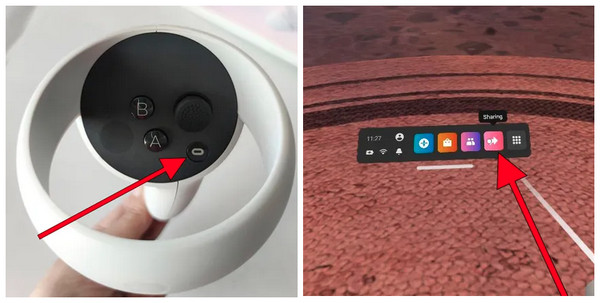
Steg 2Välj Spela in video med en videokameraikon, bland andra alternativ som du kan se under Dela med sig fönster. Ett nytt fönster visas för Spela in Video, låter dig välja om du vill spela in din röst från mikrofonen samtidigt med ljudet från innehållet. Klicka på alternativet Starta inspelning för att starta. En gul prick kommer att synas på skärmen, vilket indikerar att allt innehåll spelas in
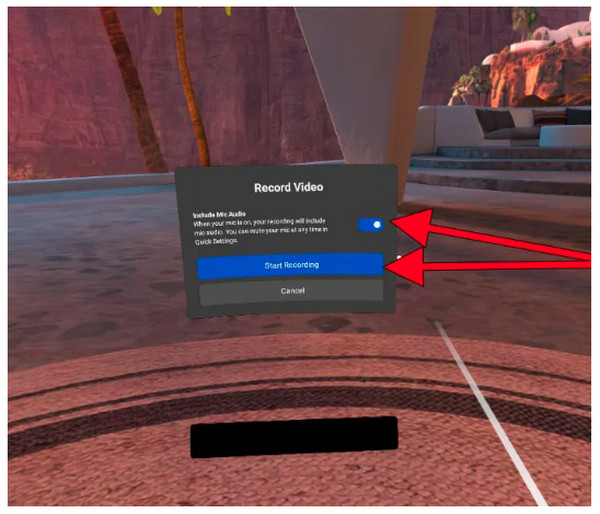
Steg 3Nu, för att sluta, gå till Delning fönstret igen och klicka sedan på Blå knappen med texten Inspelning.
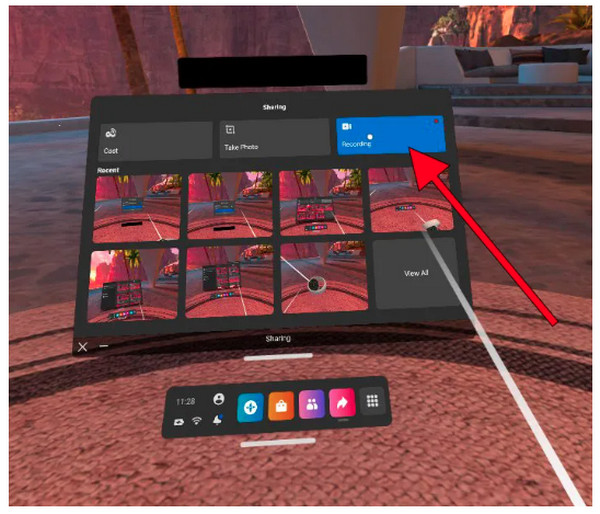
Steg 4När du är klar med att spela in Oculus Quest 2, tryck på Oculus knappen på rätt kontroll för att komma åt huvudmenyn. Hitta din väg till Filer, tryck sedan på avtryckaren på din handkontroll för att öppna. Därifrån kan du snabbt dela inspelade videor.
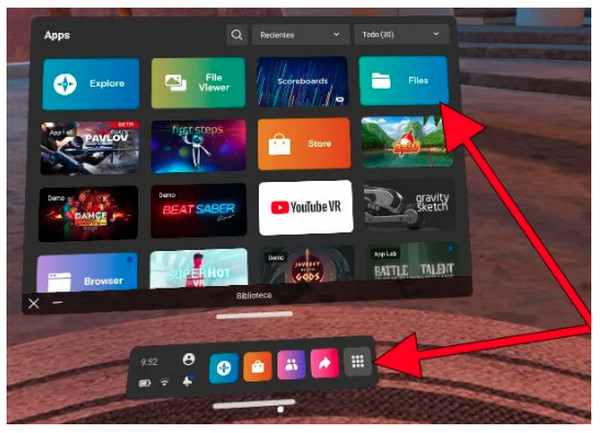
Del 2: 2 Bästa sättet att spela in Oculus Quest 2-spel med hög kvalitet
Även om det är praktiskt att spela in med Oculus Quest 2 inbyggd inspelare, överväg att använda alternativ för mer justering av video- och ljudinställningar för inspelningsskärmar, såsom att anpassa upplösning, utdataformat, kvalitet, etc. Nedan är de två sätt som är värda att försöka. lär dig hur du spelar in Oculus Quest 2-spel med utmärkt kvalitet.
1. 4Easysoft Screen Recorder
Om du upptäcker att utskriftskvaliteten inte är bra när du spelar in Oculus Quest 2 med det inbyggda, bör du känna till ett mer professionellt spelinspelningsprogram, 4Easysoft Screen Recorder. Programmet fungerar felfritt på Windows och Mac, och som skärminspelning fungerar det mer bekvämt jämfört med andra program. Det ger användarna alternativ för att spela in skärmen, som att spela in hela skärmen, ett fönster eller bara anpassa en del av skärmen. Den kommer med en inbyggd spelinspelare, där du snabbt kan spela in spel och ladda upp alla på sociala medieplattformar.
Du kan också göra justeringar i videoinställningarna för att få den kvalitet du vill ha. Bortsett från det har den stöd för ett brett utbud av format från vilka du väljer att exportera ditt inspelade spel. Å andra sidan har inspelning med den inbyggda Oculus Quest 2 endast ett format som stöds.

En spelinspelare som gör det möjligt för användare att spela in spel med bekvämlighet.
Anpassade snabbtangenter vid inspelning för att snabbt starta, stoppa, pausa, återuppta och ta skärmdumpar under inspelning.
Stöder CPU- och GPU-accelerationsteknik, vilket gör att du kan ha en högkvalitativ inspelning utan fördröjning.
Har ett förhandsgranskningsfönster där du kan trimma spelinspelning för att radera extra delar.
100% Säker
100% Säker
Steg 1Efter att ha startat programmet, 4Easysoft skärminspelare, tryck på Spelinspelare alternativet i huvudgränssnittet. Gå sedan till Oculus Quest 2-spel.

Steg 2För högkvalitativa spelinspelningar, klicka på Redskap ikonen och gör några justeringar. När du är klar klickar du på OK att tillämpa ändringar.

Steg 3Om du är redo, tryck på REC knappen, sedan en 3 sekunder nedräkningen startar så att du kan gå tillbaka till spelfönstret.

Steg 4För att avsluta inspelningen, klicka på Sluta rött ikon. Du kan sedan kontrollera den inspelade Oculus Quest 2 i Förhandsvisning fönster för att ta bort onödiga delar innan export. Och det är hur man spelar in Oculus Quest 2-spel med nämnda program.

2. OBS
OBS Studio är ett annat idealiskt program för att svara på hur man spelar in Oculus Quest 2-spel. Förutom att spela in skärmen kan den också spela in din webbkamera samtidigt. Dessutom lägger den till text, överlägg, hanterar livestreamingkällor och andra olika uppgifter. Dessutom gör OBS det enkelt att lägga till en virtuell bakgrund med sin fantastiska gröna skärm-funktion, som många konkurrenter inte har. Du kan också spela in ljud från ditt datorsystem och mikrofon. Den erbjuder mer än du tror, och om du vill lära dig mer om den kan du ladda ner och använda OBS gratis på dess hemsida.
Steg 1När du väl fått OBS Studio, på huvudgränssnittet, klicka på Plus tecken under Källorna. Slå sedan Display Capture.
Steg 2Ett nytt skärmfönster visas; knacka Skapa ny. Efteråt måste du välja visa källa på menyn.
Steg 3Efter det, för att börja spela in Oculus Quest 2-spelet, klicka Börja filma under Kontroller. Sedan börjar den spela in Oculus Guest 2-spelet.
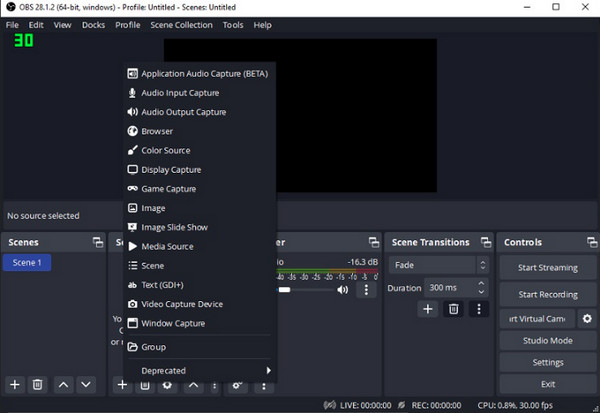
Steg 4För att avsluta det, klicka på Stoppa inspelning från programmet och navigera sedan till Arkiv från menyn ovan. Lokalisera Visa inspelning för att titta på ditt inspelade spel. Och det är det; du har precis lärt dig hur man spelar in Oculus Quest 2-spel med OBS.
Del 3: Vanliga frågor om hur man spelar in på Oculus Quest 2-spel
-
Varför är inspelade Oculus Quest 2-videor suddiga?
Ibland är orsaken till suddighet på Quest 2 IPD-felmatchningen. Se till att du har använt rätt inställningar på din Oculus Quest 2.
-
Hur länge kan jag spela in på Oculus Quest 2?
Inspelningsgränsen på Oculus Quest 2 beror på lagringsutrymmet du har. Om du använder den med 128 GB eller 256 GB kan du spela in många videor.
-
Var görs inspelningar i Oculus Quest 2-butiken?
När du är klar med inspelningen sparas alla videor i appen Filer. För att gå dit, tryck på höger kontrollknapp för att komma åt huvudmenyn. Välj kameran och sedan Spela in video.
Slutsats
Nu har du lärt dig hur du spelar in på Oculus Quest 2 som standard. Och de andra två sätten erbjuder en komplett process för dig att ta reda på hur du spelar in Oculus Quest 2-spel på en dator. Oavsett hur många sätt det finns är det mycket lättare med 4Easysoft skärminspelare, en av bästa skärminspelaren för Windows/Mac. Här kan du spela in spel, video, ljud, webbkamera, etc., med högsta möjliga kvalitet. Prova det nu!
100% Säker
100% Säker


